(以下設定方式,適合華碩 大部份的WiFi 分享器,因為操作介面大同小異)
1、拆開包裝,接上2根天線,接上電源。
2、藍色孔接上房間的網路線,按機器上的電源鍵。(機器燈號會亮藍燈)
3、打開平版選取 「ASUS」的Wifi 基地台
4、打開瀏覽器,會自動導向設定畫面。 http://router.asus.com/
5、按『前往設定』
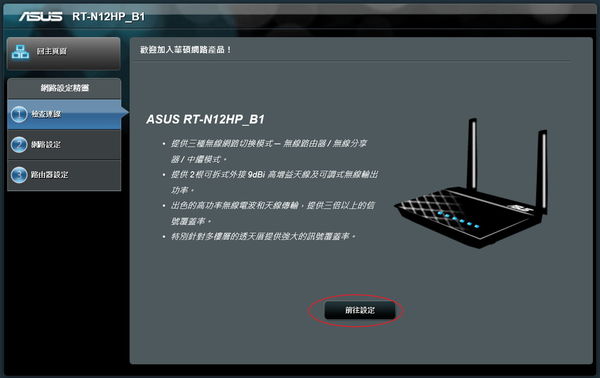
6、打入『新密碼』、『重新輸入新密碼』,例如手機號碼0912456789,然後按『下一步』
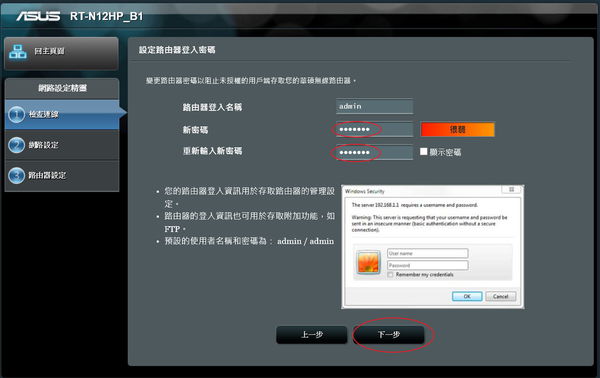
7、網路金鑰輸入10位數的密碼,例如手機號碼0912456789,然後按『套用本頁設定』
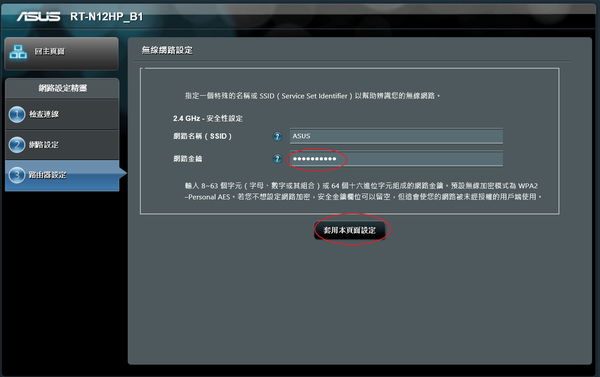
8、WiFi 基地台會自動重新開機。平版必須重抓一次『ASUS』基地台,這一次密碼打10位數的網路金鑰「0912456789」,才能連上。
9、開Yahoo網頁,應該是可以正常瀏覽的。
(上面步驟1~9的設定是讓 IP分享器可以正常運作,但下面步驟10~17操作是因為你房間內有2台以上的上網裝置,希望增加房間的總頻寬而設定的,將WiFi 基地台變成 AP模式)
以下步驟是將機器由『路由模式』 切換到 『AP模式』
10、打開網址 http://192.168.1.1 或 http://router.asus.com
11、會出現登入畫面,帳號 admin ,密碼就是10位數的電話號碼,然後按『確定』登入
12、按上方的『路由模式』

13、點選右側的『Access Point(無線存取點)』
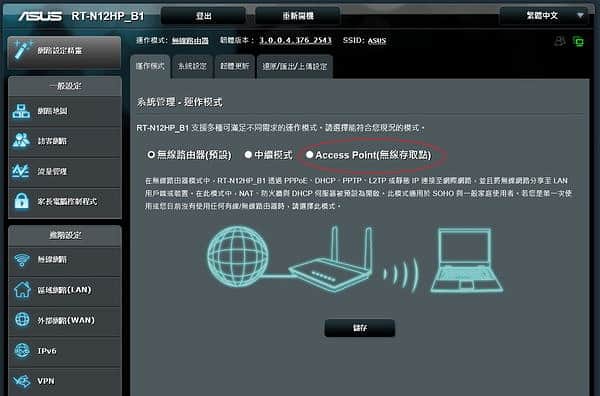
14、按『儲存』
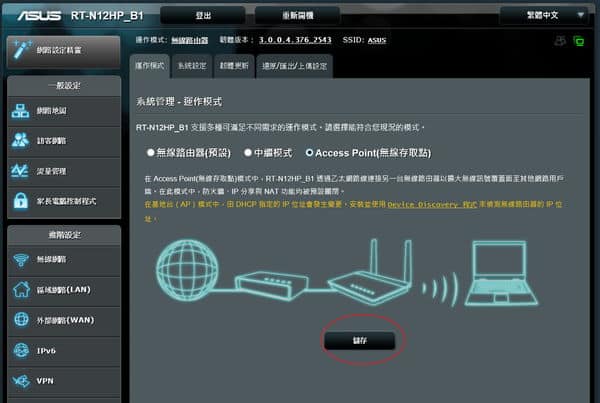
15、按『下一步』
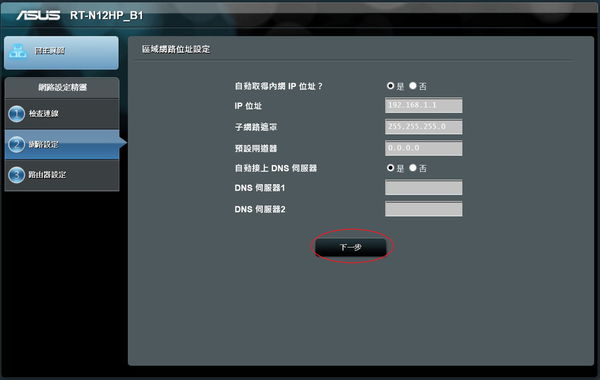
16、按『套用本頁設定』
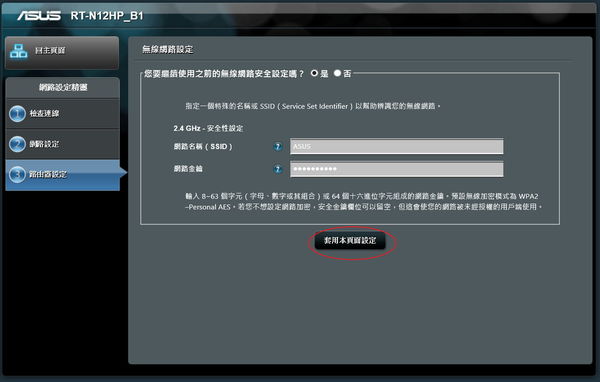
17、機器會自動重開,完成設定。 平版可能要重抓一次 『ASUS』 基地台才能上網。
